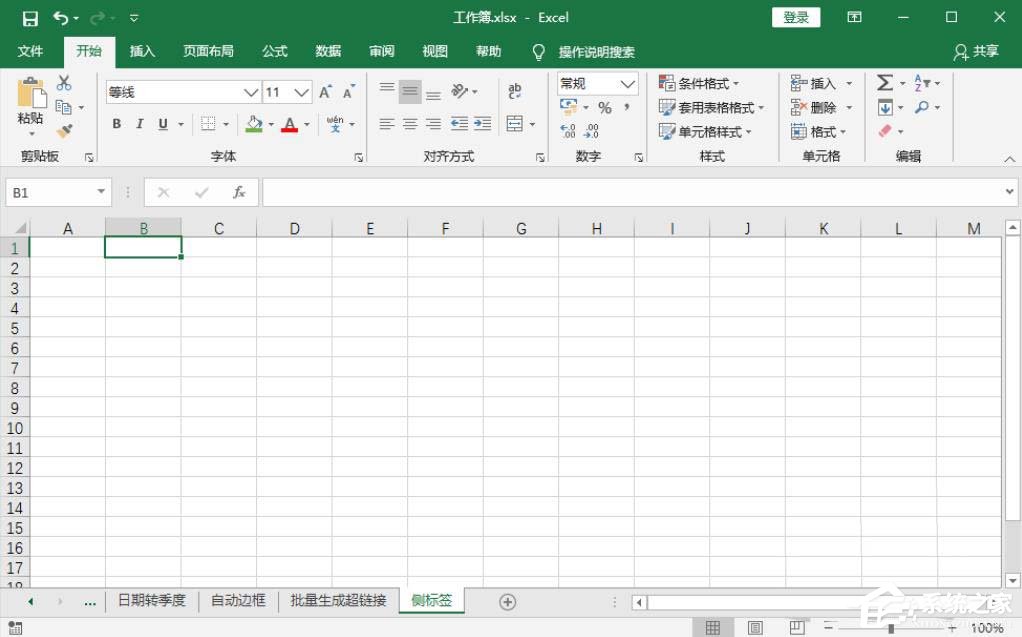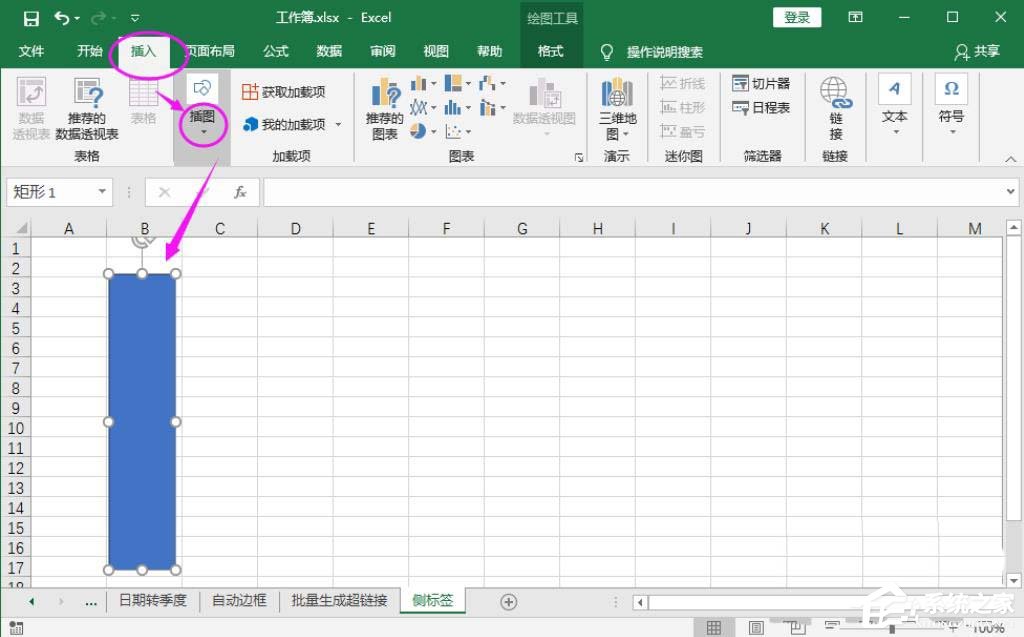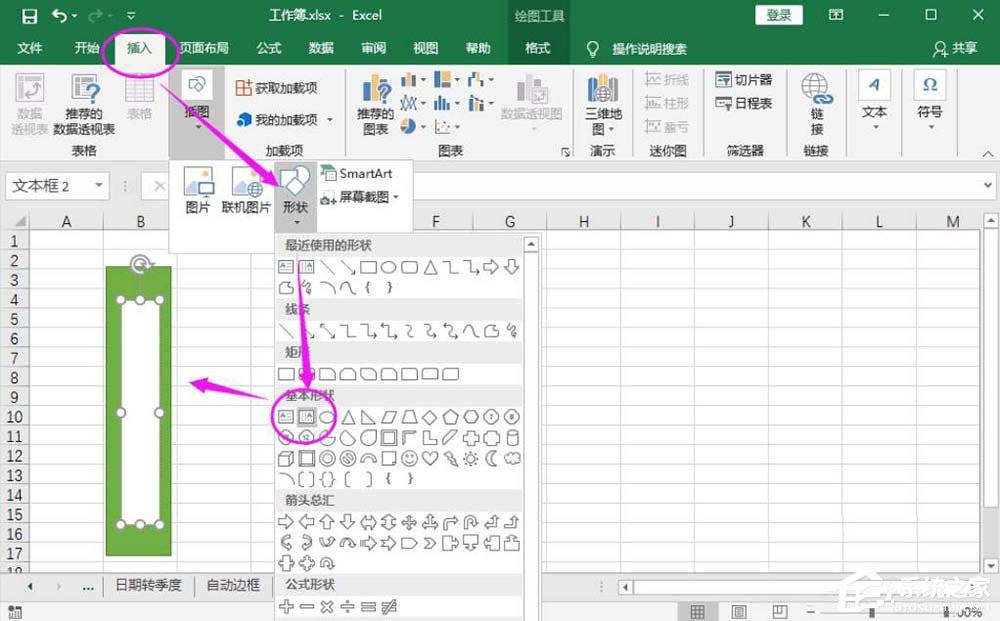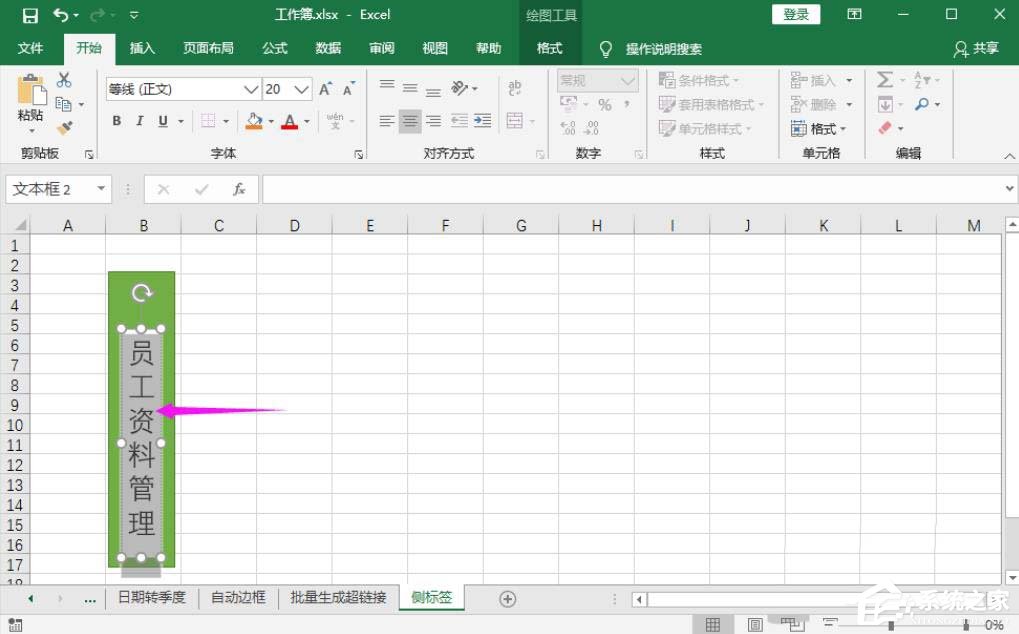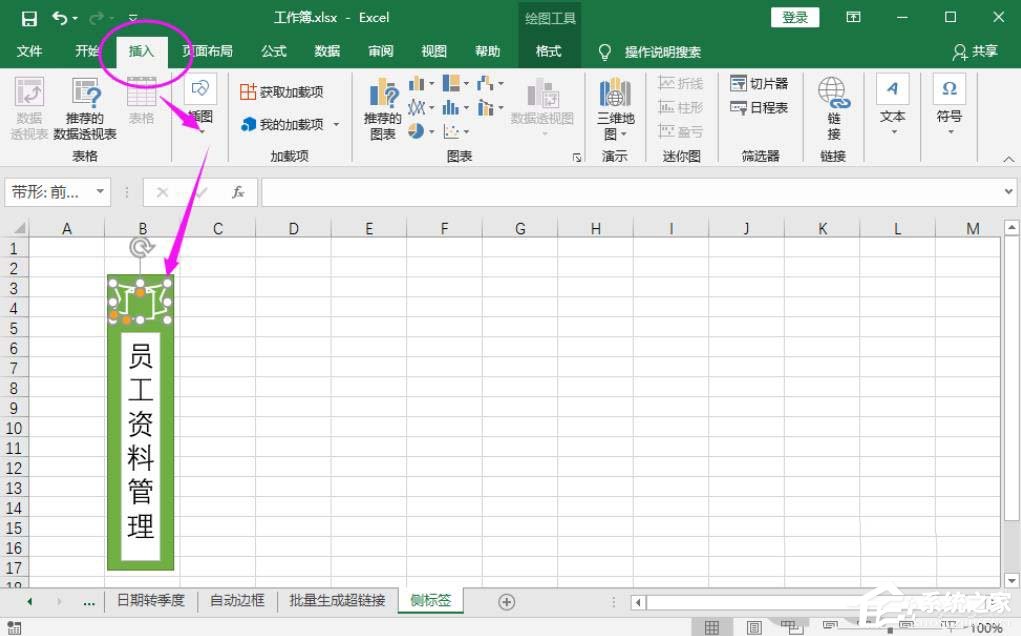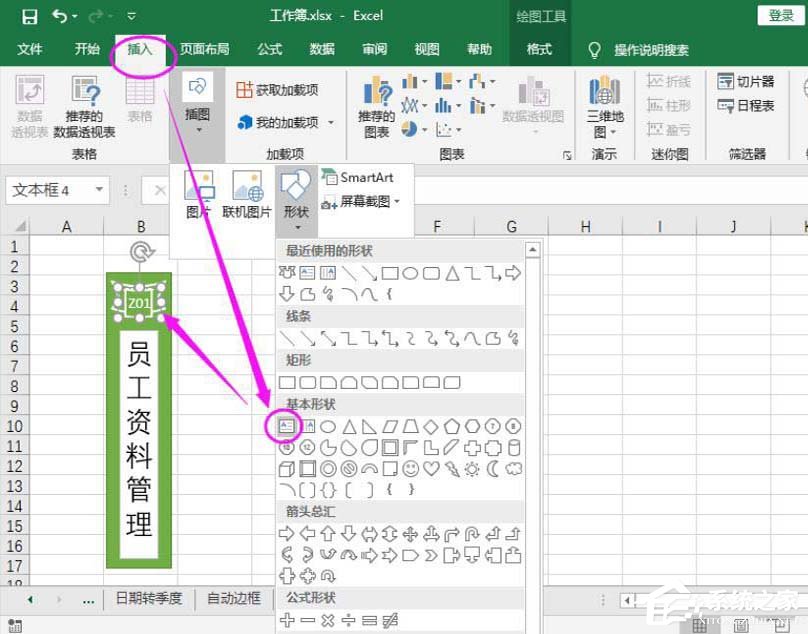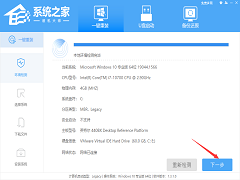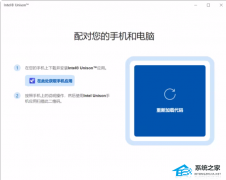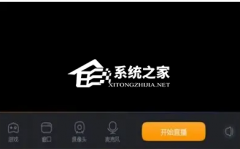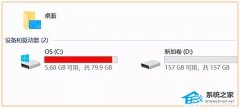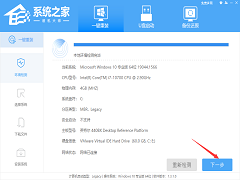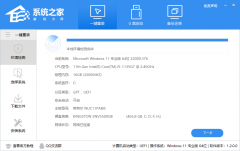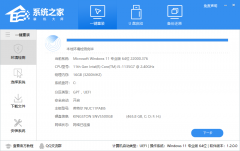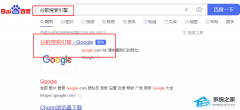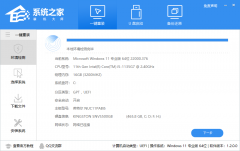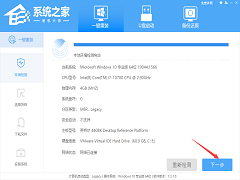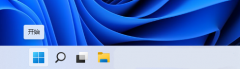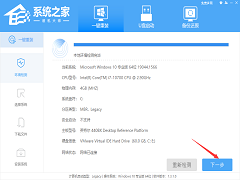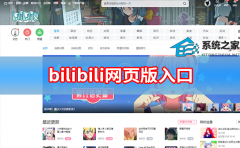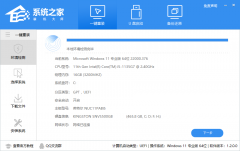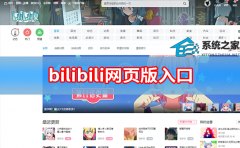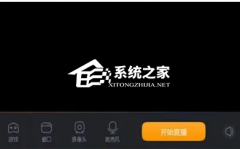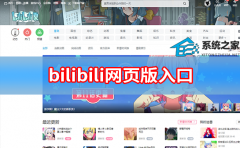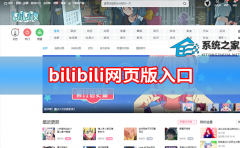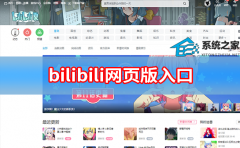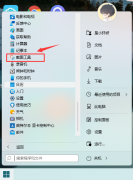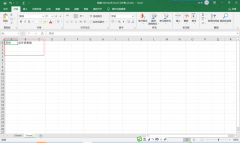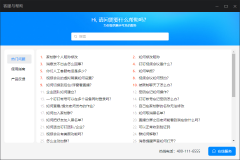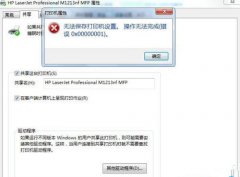怎么制作文件夹侧标签?Excel表格制作文件夹标签的方法
[来源:未知 作者:lizhu 发表时间:2023-02-24 02:08 阅读次数:]|
想必从事财务、行政等工作的人员,多多少少都会接触到文件盒,而为了能够快速的找到所需文件盒,大家都会为文件夹盒贴上侧标签,这样就能方便查找了。那既然需要用到侧标签,我们就不得不来说一下侧标签的制作了,因为手写标签实在是太累,也太不规范了。那么,怎么制作文件夹侧标签呢?下面,我们就一起往下看看Excel表格制作文件夹标签的方法吧! 方法步骤 1、打开Excel文档;
2、通过插入》》形状,插入一个矩形;
3、在矩形框,插入一个竖形文本框;
4、输入文件侧标签文字内容;
5、继续插入一个顶部样式图,选择自己喜欢的即可;
6、最后,在顶部样式插入横排文本框,写上标签,高级文件侧标签就完成了。
|
Tags:
责任编辑:永春小孩相关文章列表
- 发表评论
-
- 最新评论 进入详细评论页>>